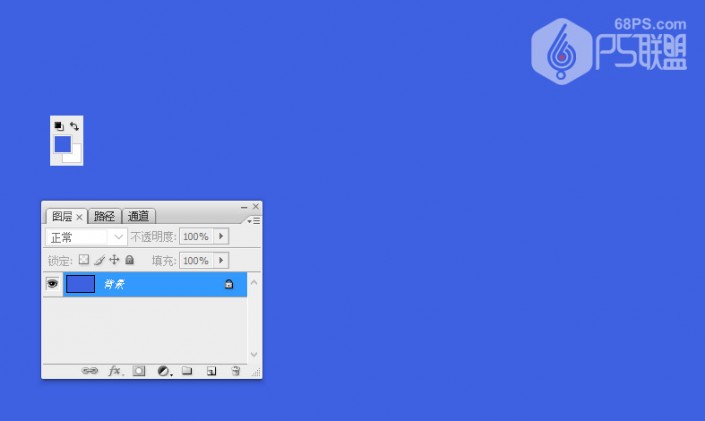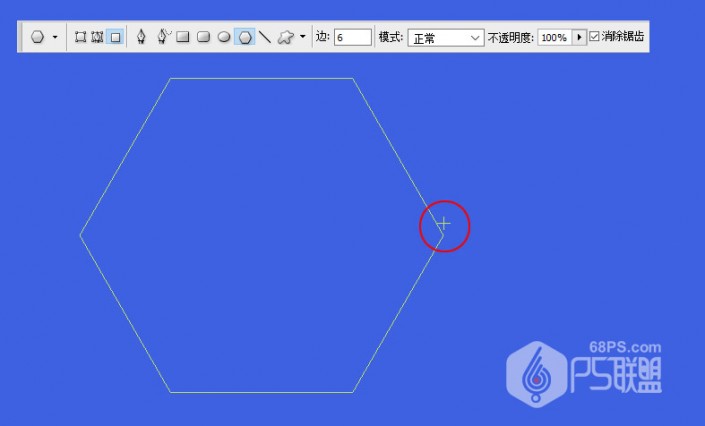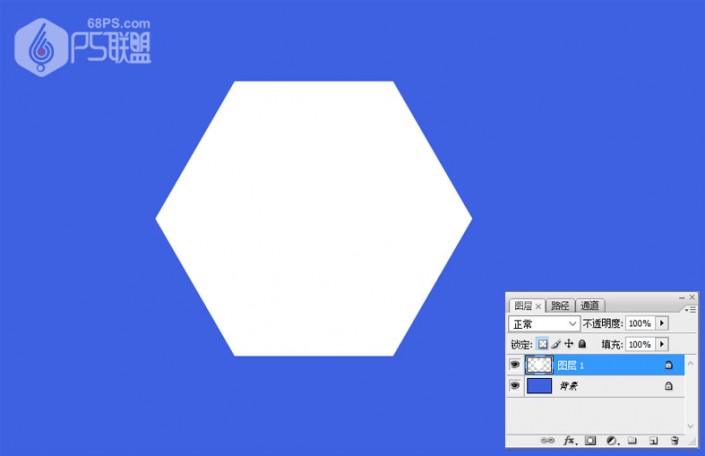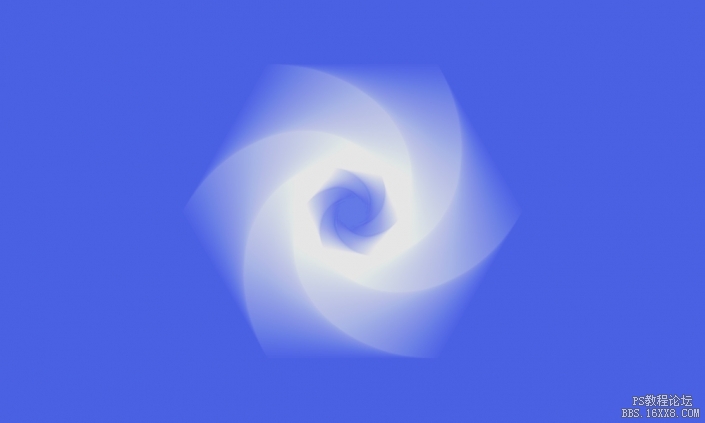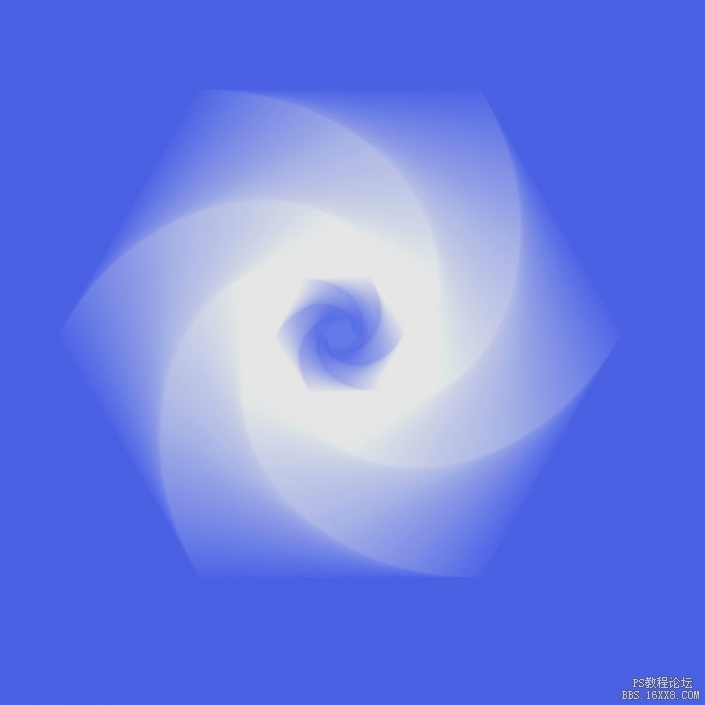工具教程,自由变换工具的使用技巧
来源:PS联盟
作者:零下一度
学习:117213人次
教程通过实例为大家讲解自由变换工具的妙用,教学讲解的很详细,还讲解了动作的简单制作和运用,希望对PS联盟中的初学者有所帮助。
步骤1我们新建或Ctrl+N,创建1000x600像素大小,分辨率72像素/英寸,RGB颜色,8位,背景内容为白色的新文件。设置前景色为#4b61e4,Alt+Delete填充前景色。
步骤2将前景色设为白色#ffffff,转到图层新建图层,选多边形工具(U),边设为6,鼠标左键按住在画布中画一个六边形,通过按住Shift键可以放大或缩小形状调整到自己需要的大小。
学习 · 提示
- 发评论 | 交作业 -
最新评论
青春、一个梦2020-04-05 02:36
我的作业:
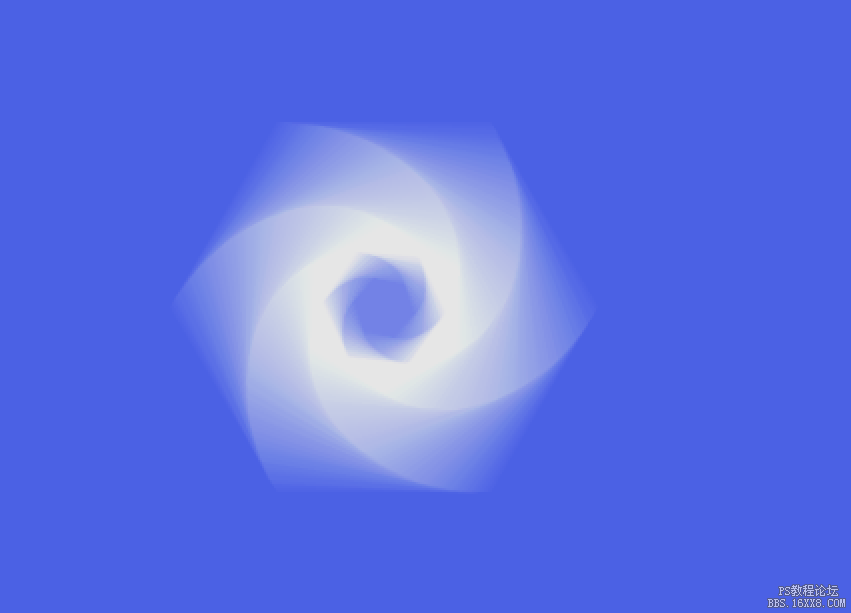
回复
咚了个瓜2018-05-10 12:27
在刚开始画多边形的时候,位置一定要摆正了我的为什么不是绕着一个点转 转不出来这样的图形 转出来有点像平移 是一大片 而不是一个6变形 稍微有点角度 伤心 鏄伀褰卞晩 的原帖:
rtyry4652018-04-02 01:47
步骤三很重要,看看是不是这步出错了。鏄伀褰卞晩 的原帖: 我的为什么不是绕着一个点转 转不出来这样的图形 转出来有点像平移 是一大片 而不是一个6变形 稍微有点角度 伤心希望有人指教一下 谢谢了 鏄伀褰卞晩 的原帖:
是火影啊2018-03-31 04:53
希望有人指教一下 谢谢了我的为什么不是绕着一个点转 转不出来这样的图形 转出来有点像平移 是一大片 而不是一个6变形 稍微有点角度 伤心 鏄伀褰卞晩 的原帖:
相关教程
关注大神微博加入>>
网友求助,请回答!